MATLAB绘图函数揭秘:5个秘诀,轻松绘制精美图形
发布时间: 2024-06-10 23:37:49 阅读量: 78 订阅数: 37 


matlab绘图:1 matlab符号函数的图形绘制.zip
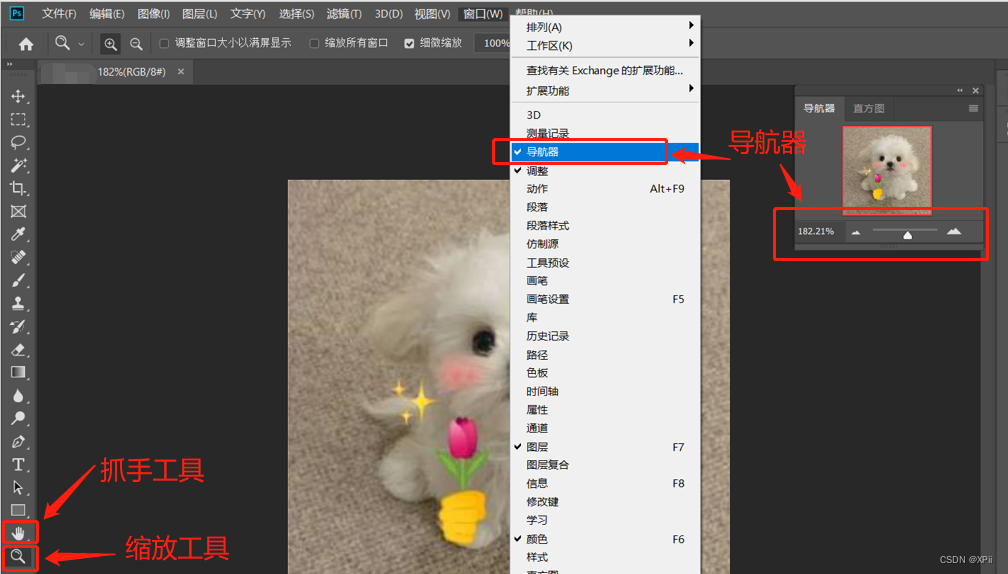
# 1. MATLAB绘图函数简介
MATLAB绘图函数是一组功能强大的工具,用于创建各种类型的图形和可视化。这些函数使研究人员、工程师和数据科学家能够有效地呈现和分析数据。
绘图函数的基本语法包括`plot`、`bar`和`scatter`等命令。这些命令接受数据数组作为输入,并生成相应的图形类型。此外,MATLAB还提供广泛的自定义选项,允许用户修改图形的外观,包括线型、颜色和标记。
绘图函数不仅仅用于创建静态图形。它们还支持交互式功能,例如数据提示、缩放和旋转。通过利用这些功能,用户可以探索数据并获得对复杂数据集的更深入理解。
# 2. MATLAB绘图函数基础
### 2.1 绘图函数的基本语法和功能
MATLAB绘图函数的基本语法为:
```matlab
plot(x, y)
```
其中,`x`和`y`分别为横纵坐标向量。该函数将绘制一条连接这些点的折线图。
MATLAB提供了丰富的绘图函数,用于创建各种类型的图表,包括:
- **线型图:**`plot`、`stem`、`bar`
- **散点图:**`scatter`、`plot3`
- **条形图:**`bar`、`histogram`
- **饼图:**`pie`、`polar`
- **三维图:**`surf`、`mesh`
### 2.2 常用绘图函数的详细介绍
#### 2.2.1 线性图
`plot`函数用于绘制线性图,其语法为:
```matlab
plot(x, y, 'LineSpec')
```
其中,`LineSpec`指定线条的样式、颜色和标记。例如:
- `'r--'`:绘制一条红色的虚线
- `'b-o'`:绘制一条蓝色的实线,并用圆形标记点
#### 2.2.2 散点图
`scatter`函数用于绘制散点图,其语法为:
```matlab
scatter(x, y, 'Marker', 'Size')
```
其中,`Marker`指定标记的形状,`Size`指定标记的大小。例如:
- `'Marker', 'o'`:绘制圆形标记
- `'Size', 100'`:设置标记大小为100
#### 2.2.3 条形图
`bar`函数用于绘制条形图,其语法为:
```matlab
bar(x, y)
```
其中,`x`和`y`分别为条形图的横纵坐标向量。
#### 2.2.4 饼图
`pie`函数用于绘制饼图,其语法为:
```matlab
pie(x)
```
其中,`x`为表示各扇区大小的向量。
#### 2.2.5 三维图
`surf`函数用于绘制三维曲面图,其语法为:
```matlab
surf(x, y, z)
```
其中,`x`、`y`和`z`分别为曲面的横纵高坐标矩阵。
`mesh`函数用于绘制三维网格图,其语法为:
```matlab
mesh(x, y, z)
```
其中,`x`、`y`和`z`分别为网格的横纵高坐标矩阵。
# 3.1 图形自定义和美化
### 3.1.1 图形属性的设置
MATLAB 提供了丰富的图形属性,允许用户对图形的外观和样式进行精细的控制。这些属性可以分为以下几类:
- **线属性:**控制线条的样式、颜色、宽度和标记。
- **标记属性:**控制数据点的形状、颜色和大小。
- **填充属性:**控制填充区域的颜色、图案和透明度。
- **文本属性:**控制文本的字体、大小、颜色和位置。
- **轴属性:**控制坐标轴的范围、刻度和标签。
- **图例属性:**控制图例的外观和位置。
可以通过使用 `set` 函数来设置图形属性。例如,要设置线条颜色为红色,可以使用以下代码:
```matlab
set(line_handle, 'Color', 'red');
```
其中,`line_handle` 是要设置属性的线条句柄。
### 3.1.2 图例、标题和标签的添加
图例、标题和标签是图形中重要的元素,可以帮助解释数据并提高可读性。
**图例**
图例用于标识图形中不同数据集或线条的含义。可以通过使用 `legend` 函数添加图例。例如:
```matlab
legend('数据1', '数据2', '数据3');
```
**标题**
标题用于描述图形的总体内容。可以通过使用 `title` 函数添加标题。例如:
```matlab
title('我的图表');
```
**标签**
标签用于标注坐标轴和数据点。可以通过使用 `xlabel`、`ylabel` 和 `text` 函数添加标签。例如:
```matlab
xlabel('x 轴');
ylabel('y 轴');
text(x_value, y_value, '数据点');
```
### 3.2 图形交互和动画
MATLAB 提供了交互式功能和动画效果,允许用户与图形进行交互并动态展示数据。
### 3.2.1 数据交互和响应
MATLAB 支持数据交互,允许用户通过鼠标和键盘操作来探索和修改图形。例如,可以通过以下方式实现:
- **缩放和平移:**使用鼠标滚轮或拖动坐标轴来缩放或平移图形。
- **数据点选择:**使用鼠标点击数据点来选择或取消选择。
- **数据提示:**将鼠标悬停在数据点上以显示其值。
### 3.2.2 动画效果的实现
MATLAB 支持动画效果,允许用户创建动态的图形。可以使用 `getframe` 和 `movie` 函数来创建动画。例如:
```matlab
% 创建一个动画
for i = 1:100
% 更新数据
% 获取当前帧
frame = getframe;
% 将帧添加到动画中
movie(i) = frame;
end
% 播放动画
movie(1:100, 1, 10);
```
# 4. MATLAB绘图函数实践应用
### 4.1 科学绘图
#### 4.1.1 曲线、散点图和条形图
MATLAB绘图函数提供了丰富的功能来绘制科学数据。曲线图、散点图和条形图是常用的数据可视化类型。
**曲线图**
```matlab
% 生成数据
x = linspace(0, 2*pi, 100);
y = sin(x);
% 绘制曲线图
plot(x, y);
xlabel('x');
ylabel('sin(x)');
title('正弦曲线');
```
**逻辑分析:**
* `plot(x, y)` 绘制曲线图,其中 `x` 和 `y` 分别是横坐标和纵坐标数据。
* `xlabel()`、`ylabel()` 和 `title()` 设置坐标轴标签和标题。
**散点图**
```matlab
% 生成数据
x = randn(100, 1);
y = randn(100, 1);
% 绘制散点图
scatter(x, y);
xlabel('x');
ylabel('y');
title('散点图');
```
**逻辑分析:**
* `scatter(x, y)` 绘制散点图,其中 `x` 和 `y` 分别是横坐标和纵坐标数据。
* `xlabel()`、`ylabel()` 和 `title()` 设置坐标轴标签和标题。
**条形图**
```matlab
% 生成数据
x = 1:10;
y = rand(10, 1);
% 绘制条形图
bar(x, y);
xlabel('x');
ylabel('y');
title('条形图');
```
**逻辑分析:**
* `bar(x, y)` 绘制条形图,其中 `x` 和 `y` 分别是横坐标和纵坐标数据。
* `xlabel()`、`ylabel()` 和 `title()` 设置坐标轴标签和标题。
#### 4.1.2 三维曲面和等值线图
MATLAB绘图函数还支持绘制三维曲面和等值线图,以可视化复杂的数据。
**三维曲面**
```matlab
% 生成数据
[X, Y] = meshgrid(-2:0.1:2);
Z = X.^2 + Y.^2;
% 绘制三维曲面
surf(X, Y, Z);
xlabel('x');
ylabel('y');
zlabel('z');
title('三维曲面');
```
**逻辑分析:**
* `meshgrid()` 生成网格数据。
* `surf(X, Y, Z)` 绘制三维曲面,其中 `X`、`Y` 和 `Z` 分别是横坐标、纵坐标和高度数据。
* `xlabel()`, `ylabel()`, `zlabel()` 和 `title()` 设置坐标轴标签和标题。
**等值线图**
```matlab
% 生成数据
[X, Y] = meshgrid(-2:0.1:2);
Z = X.^2 + Y.^2;
% 绘制等值线图
contour(X, Y, Z, 20);
xlabel('x');
ylabel('y');
title('等值线图');
```
**逻辑分析:**
* `contour(X, Y, Z, 20)` 绘制等值线图,其中 `X`、`Y` 和 `Z` 分别是横坐标、纵坐标和高度数据,`20` 指定等值线的数量。
* `xlabel()`、`ylabel()` 和 `title()` 设置坐标轴标签和标题。
# 5.1 图像处理
### 5.1.1 图像读取、显示和转换
**图像读取**
MATLAB提供了`imread`函数来读取图像文件。该函数接受图像文件路径作为参数,并返回一个包含图像数据的矩阵。
```matlab
% 读取图像
image_data = imread('image.jpg');
```
**图像显示**
可以使用`imshow`函数显示图像。该函数接受图像数据矩阵作为参数,并在当前图形窗口中显示图像。
```matlab
% 显示图像
imshow(image_data);
```
**图像转换**
MATLAB提供了多种函数来转换图像格式,包括:
* `im2double`: 将图像数据转换为双精度浮点数
* `im2uint8`: 将图像数据转换为无符号 8 位整数
* `rgb2gray`: 将彩色图像转换为灰度图像
```matlab
% 将图像转换为双精度浮点数
image_data_double = im2double(image_data);
```
### 5.1.2 图像增强和滤波
**图像增强**
MATLAB提供了多种函数来增强图像,包括:
* `imadjust`: 调整图像对比度和亮度
* `histeq`: 执行直方图均衡化
* `imsharpen`: 锐化图像
```matlab
% 调整图像对比度
image_data_adjusted = imadjust(image_data);
```
**图像滤波**
MATLAB提供了多种函数来滤波图像,包括:
* `imfilter`: 应用卷积滤波器
* `medfilt2`: 应用中值滤波器
* `imgaussfilt`: 应用高斯滤波器
```matlab
% 应用中值滤波器
image_data_filtered = medfilt2(image_data);
```
0
0





